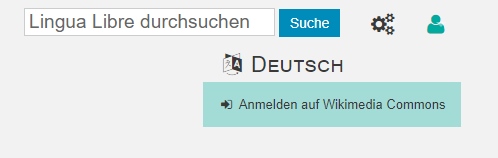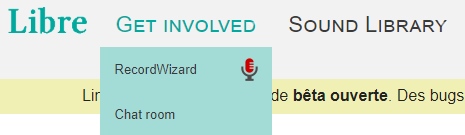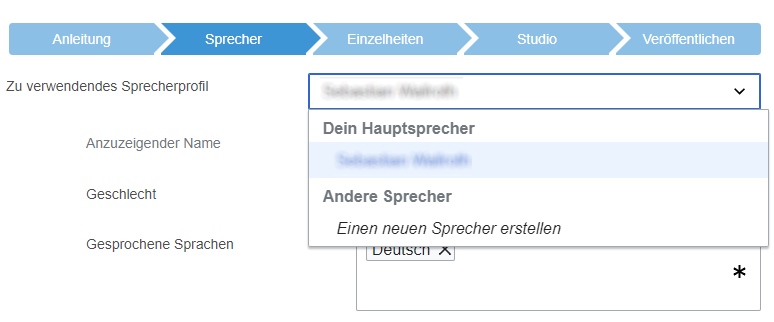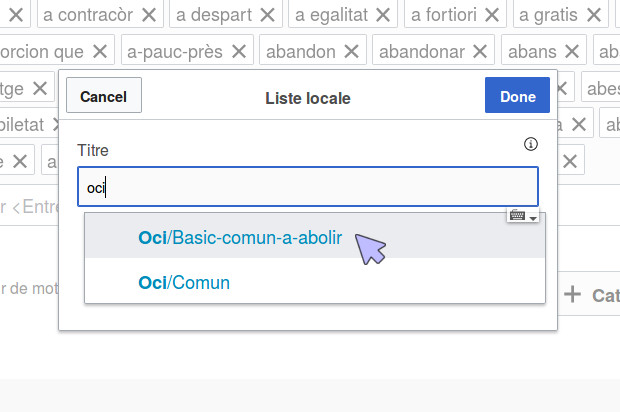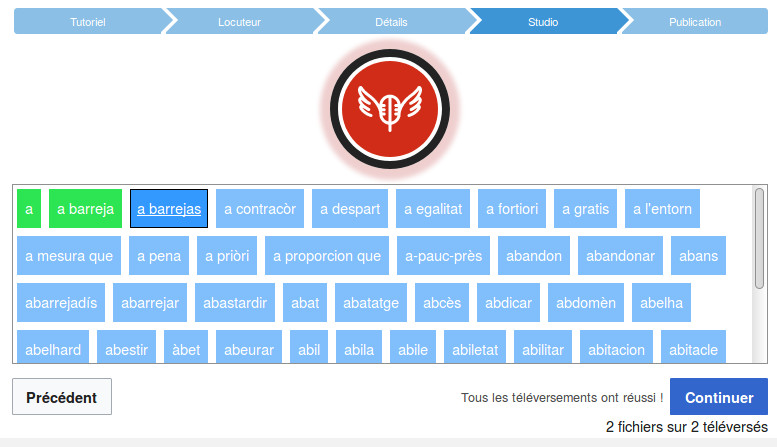Help
Difference between revisions of "Interface/de"
(Created page with "Wenn Du zufrieden bist, klicke auf "Auf Wikimedia Commons veröffentlichen". Warte, bis alle Dateien veröffentliht sind (ein grünes Icon mit einem Haken erscheint neben jede...") |
(Updating to match new version of source page) |
||
| Line 1: | Line 1: | ||
<languages/> | <languages/> | ||
| + | |||
| + | == Create account and preparation == | ||
== Schritt 1 : Lege einen Account an== | == Schritt 1 : Lege einen Account an== | ||
| + | <div class="mw-translate-fuzzy"> | ||
Die Sounds, die auf ''Lingua Libre'' aufgenommen werden, werden zu ''Wikimedia Commons'' hochgeladen. Wenn Du noch keinen hast, dann musst Du zuerst einen Account auf ''Wikimedia Commons'' auf der Seite [https://commons.wikimedia.org/w/index.php?title=Special:CreateAccount commons.wikimedia.org/w/index.php?title=Special:CreateAccount] anlegen. | Die Sounds, die auf ''Lingua Libre'' aufgenommen werden, werden zu ''Wikimedia Commons'' hochgeladen. Wenn Du noch keinen hast, dann musst Du zuerst einen Account auf ''Wikimedia Commons'' auf der Seite [https://commons.wikimedia.org/w/index.php?title=Special:CreateAccount commons.wikimedia.org/w/index.php?title=Special:CreateAccount] anlegen. | ||
| − | + | </div> | |
== Schritt 2 : Verbinde Dich == | == Schritt 2 : Verbinde Dich == | ||
| + | <div class="mw-translate-fuzzy"> | ||
Um auf ''Lingua Libre'' aufzunehmen, musst Du mit Deinem ''Wikimedia Commons''-Account verbunden sein, so dass die Sounds dorthin hochgeladen werden können. Um das zu tun, musst Du Dich auf ''Lingua Libre'' mit Deinem ''Wikimedia Commons''-Account verbinden. Klicke auf die Figur rechts oben auf der Seite, dann auf "Einloggen auf Wikimedia Commons". Wenn Du noch nicht mit ''Wikimedia Commons'' verbunden bist, kommst Du jetzt auf eine Seite, die Dich nach Deinem Benutzernamen und Deinem Passwort fragt. Gib beides ein und klicke auf « Einloggen ». | Um auf ''Lingua Libre'' aufzunehmen, musst Du mit Deinem ''Wikimedia Commons''-Account verbunden sein, so dass die Sounds dorthin hochgeladen werden können. Um das zu tun, musst Du Dich auf ''Lingua Libre'' mit Deinem ''Wikimedia Commons''-Account verbinden. Klicke auf die Figur rechts oben auf der Seite, dann auf "Einloggen auf Wikimedia Commons". Wenn Du noch nicht mit ''Wikimedia Commons'' verbunden bist, kommst Du jetzt auf eine Seite, die Dich nach Deinem Benutzernamen und Deinem Passwort fragt. Gib beides ein und klicke auf « Einloggen ». | ||
| + | </div> | ||
[[File:S'identifier sur Lingua Libre (de).jpg|Screenshot des Menüs zum Einloggen auf Lingua Libre durch Wikimedia Commons]] | [[File:S'identifier sur Lingua Libre (de).jpg|Screenshot des Menüs zum Einloggen auf Lingua Libre durch Wikimedia Commons]] | ||
| Line 16: | Line 21: | ||
[[File:Autoriser Lingua Libre à publier sur Commons (de).jpg|Screenshot der Dialogbox um Lingua Libre zu erlauben, in Deinem Namen Dateien nach Wikimedia Commons hochzuladen]] | [[File:Autoriser Lingua Libre à publier sur Commons (de).jpg|Screenshot der Dialogbox um Lingua Libre zu erlauben, in Deinem Namen Dateien nach Wikimedia Commons hochzuladen]] | ||
| − | + | <div class="mw-translate-fuzzy"> | |
== Schritt 3 : Prüfe Dein Matrial == | == Schritt 3 : Prüfe Dein Matrial == | ||
| + | </div> | ||
Um aufnehmen zu können, musst Du ein Mikrofon haben, dass mit Deinem Computer oder Deinem Smartphone verbunden und installiert ist. Der Sound darf nicht zu laut und nicht zu leise sein. | Um aufnehmen zu können, musst Du ein Mikrofon haben, dass mit Deinem Computer oder Deinem Smartphone verbunden und installiert ist. Der Sound darf nicht zu laut und nicht zu leise sein. | ||
| + | == Recording session == | ||
| + | <div class="mw-translate-fuzzy"> | ||
== Schritt 4 : Zugang zum Aufnahmeassistent == | == Schritt 4 : Zugang zum Aufnahmeassistent == | ||
| + | </div> | ||
Klicke auf « Get involved » und dann auf « Record Wizard », um zum Aufnahmestudio zu gelangen. | Klicke auf « Get involved » und dann auf « Record Wizard », um zum Aufnahmestudio zu gelangen. | ||
| Line 30: | Line 39: | ||
Ein Fenster öffnet sich, das Dich um Erlaubnis für den Zugriff auf Dein Mikrofon bittet. Wenn Du mehrere hast, wähle das richtige aus. Dann musst Du auf « Allow » klicken. | Ein Fenster öffnet sich, das Dich um Erlaubnis für den Zugriff auf Dein Mikrofon bittet. Wenn Du mehrere hast, wähle das richtige aus. Dann musst Du auf « Allow » klicken. | ||
| + | <div class="mw-translate-fuzzy"> | ||
[[File:Autoriser Lingua Libre à utiliser le microphone.jpg|Screenshot der Dialogbox um Lingua Libre die Verwendung Deines Mikrofons zu erlauben.]] | [[File:Autoriser Lingua Libre à utiliser le microphone.jpg|Screenshot der Dialogbox um Lingua Libre die Verwendung Deines Mikrofons zu erlauben.]] | ||
| + | </div> | ||
| − | + | <div class="mw-translate-fuzzy"> | |
== Schritt 5 : Teste das Mikrofon == | == Schritt 5 : Teste das Mikrofon == | ||
| + | </div> | ||
Du musst erst einen kleinen Test durchlaufen, um zu prüfen, ob Deine Technik richtig funktioniert. Wenn Du schon etwas auf Lingua Libre aufgenommen hast, kannst Du das ignorieren und einfach auf "Next" klicken. | Du musst erst einen kleinen Test durchlaufen, um zu prüfen, ob Deine Technik richtig funktioniert. Wenn Du schon etwas auf Lingua Libre aufgenommen hast, kannst Du das ignorieren und einfach auf "Next" klicken. | ||
| − | + | <div class="mw-translate-fuzzy"> | |
== Schritt 6 : Lege einen Sprecher an == | == Schritt 6 : Lege einen Sprecher an == | ||
| + | </div> | ||
Du kannst Deine eigene Stimme oder die von jemand anderem aufnehmen. Aber alle (Du oder jemand anderes), müssen einen Sprecher anlegen, wenn er oder sie zum ersten Mal aufgenommen werden. | Du kannst Deine eigene Stimme oder die von jemand anderem aufnehmen. Aber alle (Du oder jemand anderes), müssen einen Sprecher anlegen, wenn er oder sie zum ersten Mal aufgenommen werden. | ||
| Line 48: | Line 61: | ||
[[File:Créer un locuteur sur Lingua Libre (de).jpg|Screenshot der Dialogbox, mit der man einen Sprecher in Lingua Libre anlegen kann]] | [[File:Créer un locuteur sur Lingua Libre (de).jpg|Screenshot der Dialogbox, mit der man einen Sprecher in Lingua Libre anlegen kann]] | ||
| + | <div class="mw-translate-fuzzy"> | ||
Wenn Du einen neuen Sprecher anlegst, musst Du folgendes eingeben: | Wenn Du einen neuen Sprecher anlegst, musst Du folgendes eingeben: | ||
* Name (es muss nicht der bürgerliche Name sein, aber es darf keine zwei Sprecher mit dem gleichen Namen geben) | * Name (es muss nicht der bürgerliche Name sein, aber es darf keine zwei Sprecher mit dem gleichen Namen geben) | ||
* Sprachen, die der Sprecher spricht: klicke auf das Feld "Gesprochene Sprachen", fange an, einen Sprachnamen einzugeben und klicke auf den passenden Vorschlag. Es öffnet sich ein Fenster, in dem Du das Sprachniveau und den Ort, wo Du die Sprache gelernt hast (Stadt, Bundesland, Region, ...) eingeben musst. Das brauchen Leute, die geografische Variationen der Aussprache einer Sprache untersuchen möchten. | * Sprachen, die der Sprecher spricht: klicke auf das Feld "Gesprochene Sprachen", fange an, einen Sprachnamen einzugeben und klicke auf den passenden Vorschlag. Es öffnet sich ein Fenster, in dem Du das Sprachniveau und den Ort, wo Du die Sprache gelernt hast (Stadt, Bundesland, Region, ...) eingeben musst. Das brauchen Leute, die geografische Variationen der Aussprache einer Sprache untersuchen möchten. | ||
* Wohnort (Stadt, Bundesland, Region...). Das brauchen Leute, die geografische Variationen der Aussprache einer Sprache untersuchen möchten. | * Wohnort (Stadt, Bundesland, Region...). Das brauchen Leute, die geografische Variationen der Aussprache einer Sprache untersuchen möchten. | ||
| + | </div> | ||
[[File:Créer la langue d'un locuteur sous Lingua Libre.jpg|Screenshot der Dialogbox, mit der man die Sprachen eines Sprechers in Lingua Libre anlegt]] | [[File:Créer la langue d'un locuteur sous Lingua Libre.jpg|Screenshot der Dialogbox, mit der man die Sprachen eines Sprechers in Lingua Libre anlegt]] | ||
| Line 57: | Line 72: | ||
Klicke auf « Nächster ». | Klicke auf « Nächster ». | ||
| − | + | <div class="mw-translate-fuzzy"> | |
== Schritt 7 : Bereite Dich auf die Aufnahme vor == | == Schritt 7 : Bereite Dich auf die Aufnahme vor == | ||
| + | </div> | ||
| + | <div class="mw-translate-fuzzy"> | ||
Wenn der ausgewählte Sprecher viele Sprachen spricht, musst Du die richtige im Feld "Sprache aufnehmen". | Wenn der ausgewählte Sprecher viele Sprachen spricht, musst Du die richtige im Feld "Sprache aufnehmen". | ||
| + | </div> | ||
| + | <div class="mw-translate-fuzzy"> | ||
Um nur ein Wort aufzunehmen, gib es in das Feld mit der Beschriftung "Gib ein Wort ein und drücke <Eingabe> (oder mehrere Wörter, getrennt mit #)" ein und rücke Eingabe. Wenn Du mehrere Wörter aufnehmen willst, gib die Wörter in dem genannten Feld hintereinander, getrennt durch das Zeichen # ein.. | Um nur ein Wort aufzunehmen, gib es in das Feld mit der Beschriftung "Gib ein Wort ein und drücke <Eingabe> (oder mehrere Wörter, getrennt mit #)" ein und rücke Eingabe. Wenn Du mehrere Wörter aufnehmen willst, gib die Wörter in dem genannten Feld hintereinander, getrennt durch das Zeichen # ein.. | ||
| + | </div> | ||
[[File:Bloc de plusieurs mots à enristrer sur Lingua Libre.jpg|Screenshot vieler Wörter, die in Lingua Libre aufgenommen werden sollen]] | [[File:Bloc de plusieurs mots à enristrer sur Lingua Libre.jpg|Screenshot vieler Wörter, die in Lingua Libre aufgenommen werden sollen]] | ||
| + | <div class="mw-translate-fuzzy"> | ||
Um eine Liste aufzunehmen, musst Du den Butoon "+ Lokale Liste" klicken. In dem sich öffnenden Fenster, musst Du den Sprachcode ("deu" für Deutsch), gefolgt von einem Schrägstrich (/) und dann den Namen der Liste, die Du aufnehmen willst eingeben. Wenn Du richtige Liste eingegeben hast, klicke auf "Done". | Um eine Liste aufzunehmen, musst Du den Butoon "+ Lokale Liste" klicken. In dem sich öffnenden Fenster, musst Du den Sprachcode ("deu" für Deutsch), gefolgt von einem Schrägstrich (/) und dann den Namen der Liste, die Du aufnehmen willst eingeben. Wenn Du richtige Liste eingegeben hast, klicke auf "Done". | ||
| + | </div> | ||
[[File:Choisir une liste à enregistrer sur Lingua Libre.jpg|Screenshot der Dialogbox, um eine Liste für Aufnahmen auf Libre auszuwählen]] | [[File:Choisir une liste à enregistrer sur Lingua Libre.jpg|Screenshot der Dialogbox, um eine Liste für Aufnahmen auf Libre auszuwählen]] | ||
| + | <div class="mw-translate-fuzzy"> | ||
Du kannst Worte von der Liste der aufzunehmenden Worte entfernen, indem Du auf das "x" im Kasten rechts neben dem Wort klickst. | Du kannst Worte von der Liste der aufzunehmenden Worte entfernen, indem Du auf das "x" im Kasten rechts neben dem Wort klickst. | ||
| + | </div> | ||
| + | <div class="mw-translate-fuzzy"> | ||
Wenn Du dich auf Lingua Libre ein wenig sicherer fühlst, kannst Du versuchen, Deine eigenen Listen anzulegen. Eine Hilfeseite beschreibt, wie man das tut:[https://lingualibre.fr/wiki/Help:Create_your_own_lists/fr Hilfe:Lege Deine eigenen Listen an]. | Wenn Du dich auf Lingua Libre ein wenig sicherer fühlst, kannst Du versuchen, Deine eigenen Listen anzulegen. Eine Hilfeseite beschreibt, wie man das tut:[https://lingualibre.fr/wiki/Help:Create_your_own_lists/fr Hilfe:Lege Deine eigenen Listen an]. | ||
| + | </div> | ||
Es ist gut, den Schalter "Zufallsliste" anzuschalten, bevor Du die Aufnahme startest, insbesondere, wenn die Liste lang ist und Du nicht sicher bist, ob Du alles aufnehmen wirst. So nimmt nicht jeder dieselben Worte vom Beginn der Liste auf. | Es ist gut, den Schalter "Zufallsliste" anzuschalten, bevor Du die Aufnahme startest, insbesondere, wenn die Liste lang ist und Du nicht sicher bist, ob Du alles aufnehmen wirst. So nimmt nicht jeder dieselben Worte vom Beginn der Liste auf. | ||
| Line 78: | Line 104: | ||
Wenn Du alles richtig eingestellt hast, klicke auf "Nächster". | Wenn Du alles richtig eingestellt hast, klicke auf "Nächster". | ||
| − | + | <div class="mw-translate-fuzzy"> | |
== Schritt 8 : Aufnahme == | == Schritt 8 : Aufnahme == | ||
| + | </div> | ||
Du wirst auf eine Seite mit den aufzunehmenden Worten in blauen Kästen geleitet. Der große rote Button startet die Aufnahmen. Er ist kräftiger, während Du aufnimmst und heller, wenn die Aufnahme beendet ist. | Du wirst auf eine Seite mit den aufzunehmenden Worten in blauen Kästen geleitet. Der große rote Button startet die Aufnahmen. Er ist kräftiger, während Du aufnimmst und heller, wenn die Aufnahme beendet ist. | ||
| + | <div class="mw-translate-fuzzy"> | ||
Wenn Du bereit bist, klicke auf den Aufnahmebutton. Das unterstrichene Wort ist das aktuell aufzunehmende Wort. Wenn ein Wort aufgenommen wurde, wird dessen Kasten grün. Die Aufnahme springt automatisch weiter zu nächsten Wort, das dann unterstrichen wird. | Wenn Du bereit bist, klicke auf den Aufnahmebutton. Das unterstrichene Wort ist das aktuell aufzunehmende Wort. Wenn ein Wort aufgenommen wurde, wird dessen Kasten grün. Die Aufnahme springt automatisch weiter zu nächsten Wort, das dann unterstrichen wird. | ||
| + | </div> | ||
[[File:Enregistrement de mots sur Lingua Libre.jpg|Screenshot der Aufnahme eines Worts in Lingua Libre]] | [[File:Enregistrement de mots sur Lingua Libre.jpg|Screenshot der Aufnahme eines Worts in Lingua Libre]] | ||
| Line 91: | Line 120: | ||
Wenn Du fertig bist, klicke auf "Nächster". | Wenn Du fertig bist, klicke auf "Nächster". | ||
| − | + | <div class="mw-translate-fuzzy"> | |
== Schritt 9 : Prüfe die Aufnahmen == | == Schritt 9 : Prüfe die Aufnahmen == | ||
| + | </div> | ||
| + | <div class="mw-translate-fuzzy"> | ||
Du kannst dir nun die von Dir vorgenommenen Aufnahmen anhören, bevor Du sie veröffentlichst. Um eine Aufnahme anzuhören, klicke auf den "play" links neben dem Wort. | Du kannst dir nun die von Dir vorgenommenen Aufnahmen anhören, bevor Du sie veröffentlichst. Um eine Aufnahme anzuhören, klicke auf den "play" links neben dem Wort. | ||
| + | </div> | ||
Wenn Dir eine Aufnahme nicht gefällt, kannst Du sie aus der Liste der zu veröffentlichenden Sounddateien entfernen, indem Du auf das Kreuz rechts neben dem Wort klickst. | Wenn Dir eine Aufnahme nicht gefällt, kannst Du sie aus der Liste der zu veröffentlichenden Sounddateien entfernen, indem Du auf das Kreuz rechts neben dem Wort klickst. | ||
| Line 100: | Line 132: | ||
[[File:Vérification d'enregistrements sur Lingua Libre.jpg|Screenshot von zu prüfenden Aufnahmen in Lingua Libre]] | [[File:Vérification d'enregistrements sur Lingua Libre.jpg|Screenshot von zu prüfenden Aufnahmen in Lingua Libre]] | ||
| + | <div class="mw-translate-fuzzy"> | ||
Wenn Du zufrieden bist, klicke auf "Auf Wikimedia Commons veröffentlichen". Warte, bis alle Dateien veröffentliht sind (ein grünes Icon mit einem Haken erscheint neben jedem Wort). Geschafft! Du findest Deine Aufnahmen auf ''Lingua Libre'', aber auch auf ''Wikimedia Commons'' ! | Wenn Du zufrieden bist, klicke auf "Auf Wikimedia Commons veröffentlichen". Warte, bis alle Dateien veröffentliht sind (ein grünes Icon mit einem Haken erscheint neben jedem Wort). Geschafft! Du findest Deine Aufnahmen auf ''Lingua Libre'', aber auch auf ''Wikimedia Commons'' ! | ||
| + | </div> | ||
| + | |||
| + | [[Category:Lingua Libre:Help]] | ||
Revision as of 22:29, 5 March 2021
Create account and preparation
Schritt 1 : Lege einen Account an
Die Sounds, die auf Lingua Libre aufgenommen werden, werden zu Wikimedia Commons hochgeladen. Wenn Du noch keinen hast, dann musst Du zuerst einen Account auf Wikimedia Commons auf der Seite commons.wikimedia.org/w/index.php?title=Special:CreateAccount anlegen.
Schritt 2 : Verbinde Dich
Um auf Lingua Libre aufzunehmen, musst Du mit Deinem Wikimedia Commons-Account verbunden sein, so dass die Sounds dorthin hochgeladen werden können. Um das zu tun, musst Du Dich auf Lingua Libre mit Deinem Wikimedia Commons-Account verbinden. Klicke auf die Figur rechts oben auf der Seite, dann auf "Einloggen auf Wikimedia Commons". Wenn Du noch nicht mit Wikimedia Commons verbunden bist, kommst Du jetzt auf eine Seite, die Dich nach Deinem Benutzernamen und Deinem Passwort fragt. Gib beides ein und klicke auf « Einloggen ».
Wenn Dich Lingua Libre um Erlaubnis fragt, Dateien in Deinem Namen nach Wikimedia Commons hochzuladen, akzeptiere das bitte.
Schritt 3 : Prüfe Dein Matrial
Um aufnehmen zu können, musst Du ein Mikrofon haben, dass mit Deinem Computer oder Deinem Smartphone verbunden und installiert ist. Der Sound darf nicht zu laut und nicht zu leise sein.
Recording session
Schritt 4 : Zugang zum Aufnahmeassistent
Klicke auf « Get involved » und dann auf « Record Wizard », um zum Aufnahmestudio zu gelangen.
Ein Fenster öffnet sich, das Dich um Erlaubnis für den Zugriff auf Dein Mikrofon bittet. Wenn Du mehrere hast, wähle das richtige aus. Dann musst Du auf « Allow » klicken.
Schritt 5 : Teste das Mikrofon
Du musst erst einen kleinen Test durchlaufen, um zu prüfen, ob Deine Technik richtig funktioniert. Wenn Du schon etwas auf Lingua Libre aufgenommen hast, kannst Du das ignorieren und einfach auf "Next" klicken.
Schritt 6 : Lege einen Sprecher an
Du kannst Deine eigene Stimme oder die von jemand anderem aufnehmen. Aber alle (Du oder jemand anderes), müssen einen Sprecher anlegen, wenn er oder sie zum ersten Mal aufgenommen werden.
You can record your own voice or record someone else. But for every one (yourself or someone else), you need to create a speaker the first time you record him/her.
Oben auf der "Sprecher"-Seite hast Du ein Dropdown-Menü mit dem Namen des aktuell ausgewählten Sprechers. Das erlaubt Dir, den Sprecher zu wechseln und neue Sprecher anzulegen.
Wenn Du einen neuen Sprecher anlegst, musst Du folgendes eingeben:
- Name (es muss nicht der bürgerliche Name sein, aber es darf keine zwei Sprecher mit dem gleichen Namen geben)
- Sprachen, die der Sprecher spricht: klicke auf das Feld "Gesprochene Sprachen", fange an, einen Sprachnamen einzugeben und klicke auf den passenden Vorschlag. Es öffnet sich ein Fenster, in dem Du das Sprachniveau und den Ort, wo Du die Sprache gelernt hast (Stadt, Bundesland, Region, ...) eingeben musst. Das brauchen Leute, die geografische Variationen der Aussprache einer Sprache untersuchen möchten.
- Wohnort (Stadt, Bundesland, Region...). Das brauchen Leute, die geografische Variationen der Aussprache einer Sprache untersuchen möchten.
Klicke auf « Nächster ».
Schritt 7 : Bereite Dich auf die Aufnahme vor
Wenn der ausgewählte Sprecher viele Sprachen spricht, musst Du die richtige im Feld "Sprache aufnehmen".
Um nur ein Wort aufzunehmen, gib es in das Feld mit der Beschriftung "Gib ein Wort ein und drücke <Eingabe> (oder mehrere Wörter, getrennt mit #)" ein und rücke Eingabe. Wenn Du mehrere Wörter aufnehmen willst, gib die Wörter in dem genannten Feld hintereinander, getrennt durch das Zeichen # ein..
Um eine Liste aufzunehmen, musst Du den Butoon "+ Lokale Liste" klicken. In dem sich öffnenden Fenster, musst Du den Sprachcode ("deu" für Deutsch), gefolgt von einem Schrägstrich (/) und dann den Namen der Liste, die Du aufnehmen willst eingeben. Wenn Du richtige Liste eingegeben hast, klicke auf "Done".
Du kannst Worte von der Liste der aufzunehmenden Worte entfernen, indem Du auf das "x" im Kasten rechts neben dem Wort klickst.
Wenn Du dich auf Lingua Libre ein wenig sicherer fühlst, kannst Du versuchen, Deine eigenen Listen anzulegen. Eine Hilfeseite beschreibt, wie man das tut:Hilfe:Lege Deine eigenen Listen an.
Es ist gut, den Schalter "Zufallsliste" anzuschalten, bevor Du die Aufnahme startest, insbesondere, wenn die Liste lang ist und Du nicht sicher bist, ob Du alles aufnehmen wirst. So nimmt nicht jeder dieselben Worte vom Beginn der Liste auf.
Wenn Du alles richtig eingestellt hast, klicke auf "Nächster".
Schritt 8 : Aufnahme
Du wirst auf eine Seite mit den aufzunehmenden Worten in blauen Kästen geleitet. Der große rote Button startet die Aufnahmen. Er ist kräftiger, während Du aufnimmst und heller, wenn die Aufnahme beendet ist.
Wenn Du bereit bist, klicke auf den Aufnahmebutton. Das unterstrichene Wort ist das aktuell aufzunehmende Wort. Wenn ein Wort aufgenommen wurde, wird dessen Kasten grün. Die Aufnahme springt automatisch weiter zu nächsten Wort, das dann unterstrichen wird.
Wenn Du einen Fehler gemacht hast, dann klicke nochmal auf das Wort, um die Aufnahme erneut zu starten.
Wenn Du fertig bist, klicke auf "Nächster".
Schritt 9 : Prüfe die Aufnahmen
Du kannst dir nun die von Dir vorgenommenen Aufnahmen anhören, bevor Du sie veröffentlichst. Um eine Aufnahme anzuhören, klicke auf den "play" links neben dem Wort.
Wenn Dir eine Aufnahme nicht gefällt, kannst Du sie aus der Liste der zu veröffentlichenden Sounddateien entfernen, indem Du auf das Kreuz rechts neben dem Wort klickst.
Wenn Du zufrieden bist, klicke auf "Auf Wikimedia Commons veröffentlichen". Warte, bis alle Dateien veröffentliht sind (ein grünes Icon mit einem Haken erscheint neben jedem Wort). Geschafft! Du findest Deine Aufnahmen auf Lingua Libre, aber auch auf Wikimedia Commons !